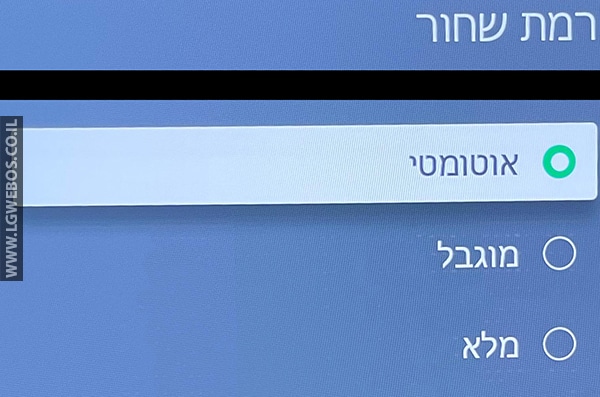במדריך זה תוכלו לקבל המלצות להגדרות תמונה למסכי LED UHD, NANO CELL ו-QNED דגמי 2022 להגדרות של מצב בחירה תמונה: SDR / Full HD / 4K / HDR ו-Dolby Vision.
למעשה אין צורך לכייל את המסך בצורה מקצועית כי האיזון של הצבעים והמסך עצמו מגיעים מכוילים בצורה מקצועית!
מה שתקבלו כאן במדריך אלה הגדרות תמונה מומלצות שלי.
למשתמשים שאינם רוצים בכיוון מתקדם כזה ורוצים תמונה רגילה בסיסית וטובה, תבחרו במצבי התמונה הבאים:
“רגיל” לצפיה בתוכן של SDR/HD
“קולנוע” לצפיה בתוכן של Dolby Vision
“Filmmaker Mode” לצפיה בתוכן של HDR
הערות חשובות:
- הגדרות הבאות הם בגדר המלצה בלבד ועל אחריות המשתמש בלבד.
- את הגדרות תאורת מסך ה-LED אפשר להגדיר לפי הצורך.
- על מנת להגדיר צריך להכניס את הטלוויזיה למצב צפייה הרצויה ואז לבצע את הכיוון (תקראו בהמשך המדריך).
- תבצעו גיבוי להגדרות הנוכחיות שלכם (תכתבו אותם כך שתוכלו לחזור אליהם במקרה הצורך).
- יש לבצע את הגדרות התמונה פעם אחת לכל מקור/כניסות.
- אהבתם את הגדרות תמונה? תוכלו לשמור את ההגדרות לכל הכניסות בעזרת האפשרות: ״החל על כל סוגי הכניסות” שנמצא בתפריט “הגדרות מתקדמות”.
מצב חיסכון באנרגיה:
מצב זה נועד לחסוך באנרגיה של תאורה המסך, ניתן לקבוע את הרמה של מנגנון החיסכון, במצב אוטומטי זה אומר שהתאורה של המסך תרד או תעלה לפי רמת התאורה בחדר. זה מעולה לחדרי שינה.
אם אתם רוצים לקבל את המקסימום תאורה יש לבחור באפשרות “כיבוי”.
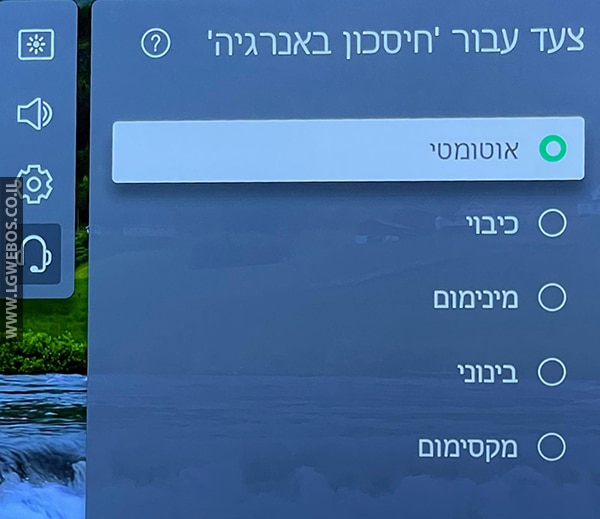
לצורך הגדרת התמונה תעבירו את חיסכון באנרגיה ל-“כיבוי”:
- יש לעבור למסך ההגדרות.
- יש לעבור לתפריט “כללי”.
- יש לבחור באפשרות “חיסכון באנרגיה”.
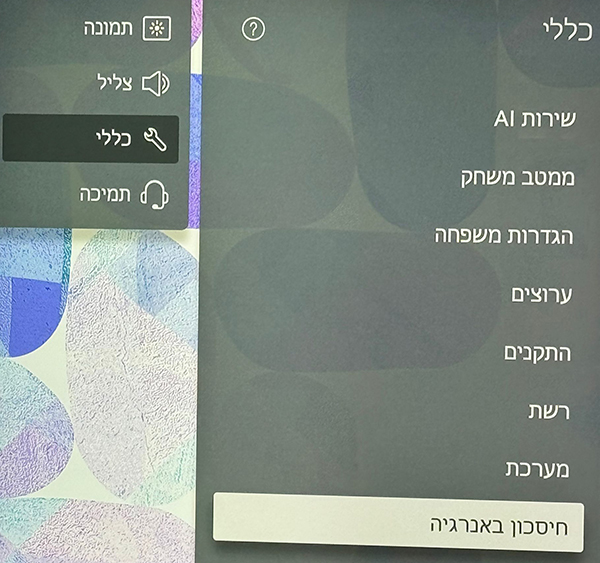
- יש לבחור באפשרות “צעד עבור חיסכון באנרגיה ולבחור באפשרות “כיבוי”.
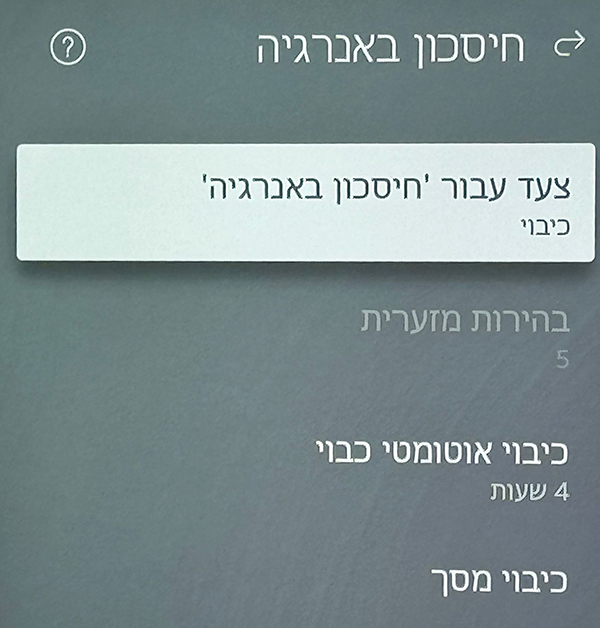
אחרי שתסיימו את הגדרות התמונה תוכלו להחזיר את מצב חיסכון באנרגיה לאוטומטי, זה אומר שהטלוויזיה לפי רמת האור בחדר תגביר או תנמיך את תאורת המסך.
כניסה להגדרות התמונה:
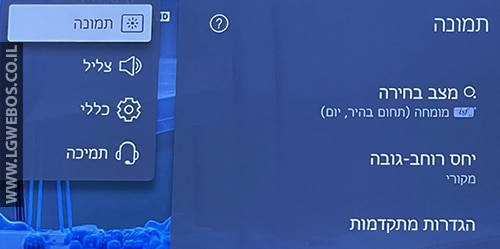
- יש להיכנס למסך הגדרות ע”י לחיצה ממשוכת על כפתור גלגל השיניים
 בשלט הרחוק.
בשלט הרחוק. - יש לבחור באפשרות: “תמונה”.
- יש לעבור למצב בחירה (הראשון) ולהעביר למצב התמונה הרצוי (כתוב בכותרת של כל הגדרה בנפרד).
- יש ללחוץ על מקש האחורה.
- יש לעבור לתפריט: “הגדרות מתקדמות”.
- זהו, מפה אתם משנים את ההגדרות לפי השלבים הבאים:
הגדרת תמונה SDR / Full HD / 4K
הערות לפני שמתחילים:
- על מנת להגדיר צריך להכניס את הטלוויזיה למצב צפייה 4K או HD ואז לבצע את הכיוון.
לדוגמא הריצו סרטון YouTube ב-Full HD או צפו בסלקום טי וי בערוץ שמשדר ב-HD, תוכלו להיעזר בקישורים המומלצים ב-4K הבאים: - עברו למסך הגדרות ע”י לחיצה ממושכת בשלט הרחוק על כפתור ההגדרות (גלגל השיניים) ובחרו בתפריט האפשרויות: “כללי” ולאחר מכן בחרו ב-“שירות AI”, הפעילו רק את האפשרויות: “בחירת ז’אנר אוטומטית” ותכבו את כל השאר.
(אם אין לכם את האפשרות הזאת, תעברו לסעיף הבא…)
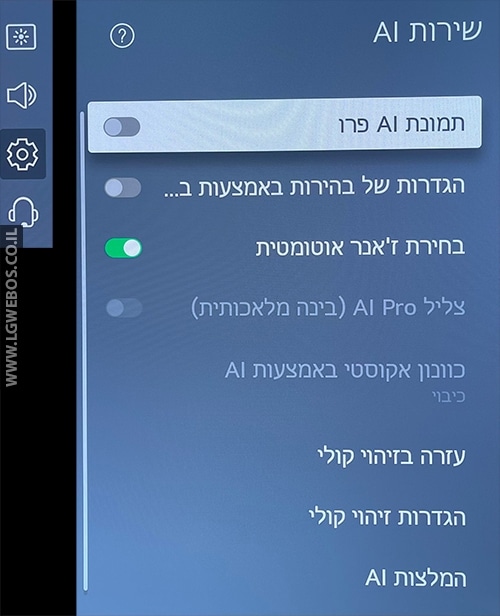
- בחרו בתפריט האפשרויות: “תמונה” ובחרו באפשרות “יחס רוחב-גובה” -> “בחירת המשתמש/ת” בחרו “מקורי”.
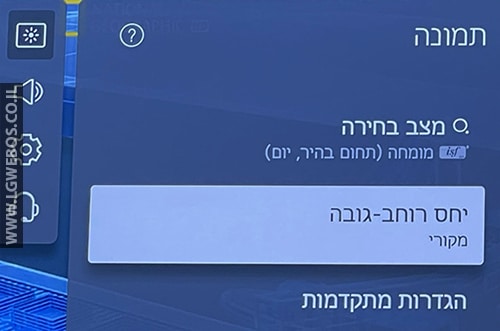
חזרו לתפריט הקודם ובחרו באפשרות “סריקה בלבד” ובחרו: “הפעלה”.
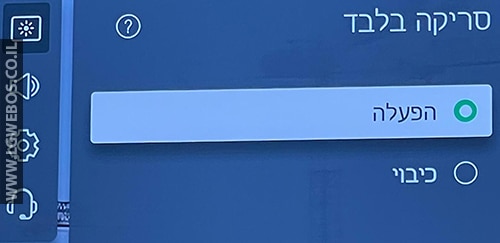
- חזרו למסך “תמונה”, בחרו באפשרות: “הגדרות מתקדמות” וכוונו את ההגדרות לפי הנתונים הבאים:
מצב בחירה: מומחה (תחום בהיר, יום)
בהירות:
- בהירות הפאנל: 100 (בהירות המסך זה דבר אישי, אפשר להוריד להעלות או להוריד לפי מה שנראה לכם)
- ניגודיות: 100
- רמת שחור: 50
- ניגודיות דינאמית אוטומטית: כיבוי
- בהירות שיא: גבוהה
- Gamma גאמה: 2.2
- עמעום מקומי (בדגמים התומכים): “נמוך” או “כיבוי”.
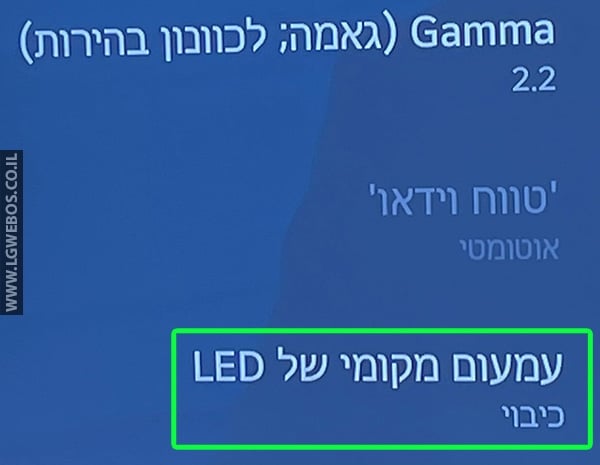
- טיפול בתנועת עיניים: כיבוי (יש להפעיל למשתמשים עם כאבי עיניים בצפייה)
צבע:
- עומק הצבע: 50
- גוונים: 0
- סולם צבעים: גילוי אוטומטי
- כוונון עדין: התאמת צבעים: נמוך
איזון לבן:
- טמפרטורת צבע: קר 10
הסבר: אני מעדיף צבעים קרים (כחול) ולכן אני הגדרתי על קר רמה 10 לבהירות וחדוד, מי שאוהב צבעים חמים יותר (צהוב) יכול לרדת ל-0.
צלילות:
- חדות: 15
- סופר רזולוציה: נמוך
- הפחתת רעשים: כיבוי
- הפחתת רעשים MPEG: כיבוי
- הדרגתיות חלקה: בינוני
- החלקת תמונה TruMotion: “טבעי”, ניתן גם לנסות “כיבוי” למי שזה מפריע לו.
למידע נוסף יש לקרוא את המדריך: “מנגנון החלקת התנועה“.
💡 חזרה להגדרות מתקדמות ובחירה באפשרות: “החל על כל סוגי הכניסות”
מצב בחירה: מומחה (תחום כהה, לילה)
בהירות:
- בהירות הפאנל: 70
- ניגודיות: 95
- רמת שחור: 50
- ניגודיות דינאמית אוטומטית: כיבוי
- בהירות שיא: גבוהה
- Gamma גאמה: 2.2
- עמעום מקומי (בדגמים התומכים): “נמוך” או “כיבוי”.
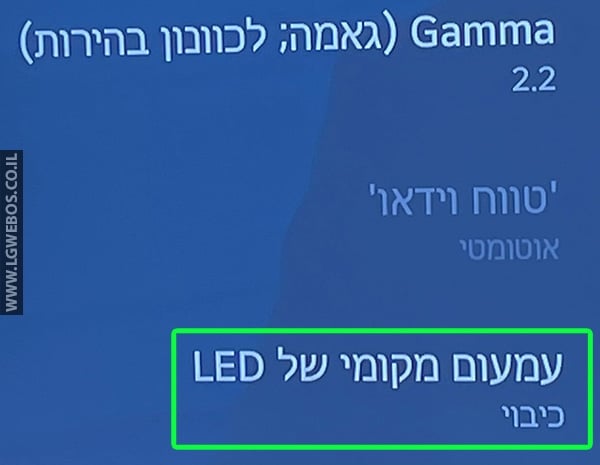
- טיפול בתנועת עיניים: כיבוי (יש להפעיל למשתמשים עם כאבי עיניים בצפייה)
צבע:
- עומק הצבע: 50
- גוונים: 0
- סולם צבעים: גילוי אוטומטי
- כוונון עדין: התאמת צבעים: נמוך
איזון לבן:
טמפרטורת צבע: קר 10
צלילות:
- חדות: 15
- סופר רזולוציה: בינוני
- הפחתת רעשים: כיבוי
- הפחתת רעשים MPEG: כיבוי
- הדרגתיות חלקה: בינוני
- החלקת תמונה TruMotion: “טבעי”, ניתן גם לנסות “כיבוי” למי שזה מפריע לו.
למידע נוסף יש לקרוא את המדריך: “מנגנון החלקת התנועה“.
💡 חזרה להגדרות מתקדמות ובחירה באפשרות: “החל על כל סוגי הכניסות”
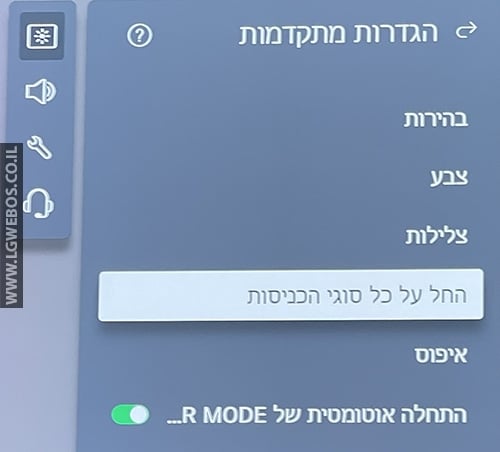
הגדרת תמונה HDR
הערות לפני שמתחילים:
- בחירת העורך: מצב תמונה ״צבעים חיים״
- על מנת להגדיר צריך להכניס את הטלוויזיה למצב צפייה (סיגנל) HDR ואז לבצע את הכיוון.
דוגמאות לסרטוני HDR ב- YouTube: - עברו למסך הגדרות ע”י לחיצה ממושכת בשלט הרחוק על כפתור ההגדרות (גלגל השיניים) ובחרו בתפריט האפשרויות: “כללי” ולאחר מכן בחרו ב-“שירות AI”, הפעילו רק את האפשרויות: “בחירת ז’אנר אוטומטית” ותכבו את כל השאר.
(אם אין לכם את האפשרות הזאת, תעברו לסעיף הבא…)
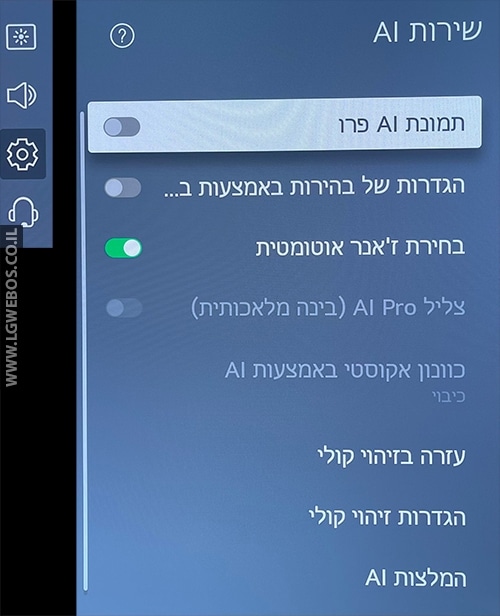
- בחרו בתפריט האפשרויות: “תמונה” ובחרו באפשרות “יחס רוחב-גובה” -> “בחירת המשתמש/ת” בחרו “מקורי”.
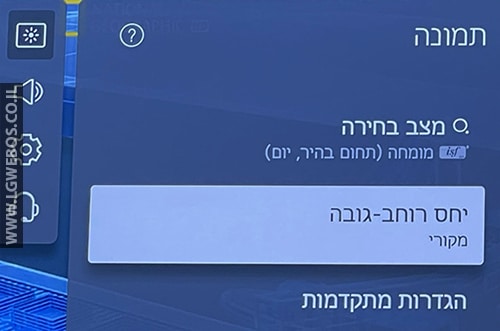
- חזרו לתפריט הקודם ובחרו באפשרות “סריקה בלבד” ובחרו: “הפעלה”.
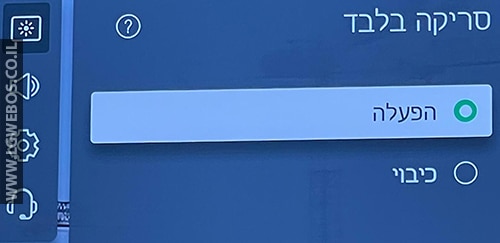
- חזרו למסך “תמונה”, בחרו באפשרות: “הגדרות מתקדמות” וכוונו את ההגדרות לפי הנתונים הבאים:
מצב בחירה HDR Q: צבעים חיים (משתמש)
בחרתי במצב תמונה “צבעים חיים” על מנת להגיע לתאורה המקסימלית של המסך לתמונה בהירה עם צבעים מרהיבים!
אין צורך להגדיר כאן כלום. כל ההגדרות מכוונות ומוכנות לשימוש.
מצב בחירה FILMMAKER MODE HDR (משתמש)
לשידורי HDR או HLG בסדרות, סרטים ובשידורי טלוויזיה חיים עם צבעים מדויקים, תאורה נכונה ותמונה חדה יש לכם את מצב התמונה: “FILMMAKER MODE”. מומלץ מאוד לשימוש בשידורי HDR או HDR HLG.
סינגל HLG HDR נועד לערוצים בשידורים חיים בטלוויזיה אשר תומכים ב-HLG HDR, לדוגמה: שידורי טלוויזיה (ברודקאסט), חדשות, ספורט, מוסיקה וכדו’ באיכות שידור HLG HDR.
יש תמיכה במצב אוטומטי של Filmmaker באפליקציה של אזמון וידיאו (זיהוי אוטומטי ומעבר להגדרה הנכונה).
איפה אפשר למצוא תוכן HDR HLG?
ניתן למצוא באפליקציה של YouTube התומכת ב-HDR ו-HDR HLG.
בשידורים חיים ניתן למצוא HDR HLG באפליקציה של סטינג TV ערוץ: Sport 4K (ערוץ 60) באכות 4K HLG HDR

מתוך משדר משחק באפליקציה סטינג טי וי – ערוץ Sport 4K ערוץ 60, איכות ערוץ מעולה לבדיקה גם 4K וגם HLG HDR, עוברים למצב FILMMANKER לתמונה חדה וברורה יותר בשידורים! הבדל שמיים וארץ בין ערוץ SDR רגיל ל-HDR אמיתי.
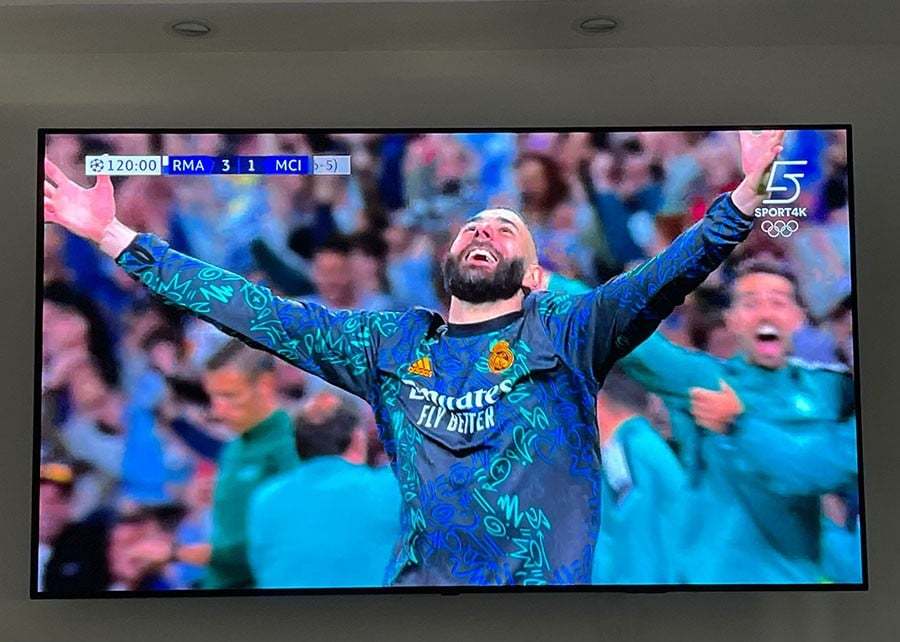
בהירות:
- בהירות פאנל: 100
- ניגודיות: 100
- רמת שחור: 50 (למי שרוצה בהירות חזקה יותר יכול להעלות לעד 57)
- ניגודיות דינאמית אוטומטית: נמוך
- מיפוי גוונים דינמי: הפעלה
- Gamma גאמה: 2.2
- בהירות שיא: גבוהה
- טווח וידיאו: אוטומטי
- עמעום מקומי (בדגמים התומכים): “נמוך” או “כיבוי”.
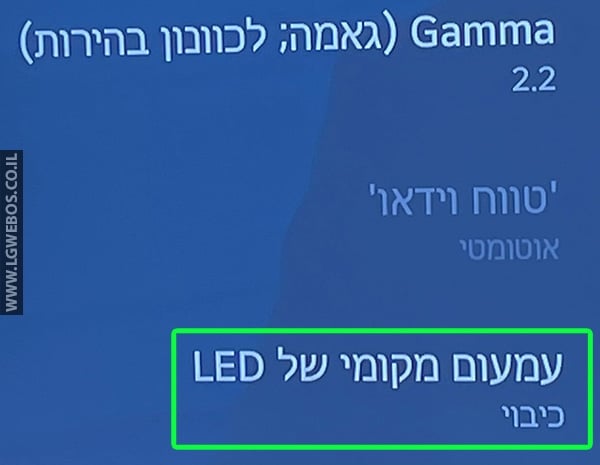
- טיפול בתנועת עיניים: כיבוי (יש להפעיל למשתמשים עם כאבי עיניים בצפייה)
צבע
- עומק הצבע: 50
- גוונים: 0
- סולם צבעים: גילוי אוטומטי
- כוונון עדין: התאמת צבעים: נמוך
איזון לבן:
- טמפרטורת צבע: קר 10
הסבר: אני מעדיף צבעים קרים (כחול) ולכן אני הגדרתי על קר רמה 10 לתמונה בהירה וברורה, מי שאוהב צבעים חמים יותר (צהוב) יכול לרדת ל-0.
צלילות:
- כוונון חדות: 15
- סופר רזולוציה: כיבוי
- הפחתת רעשים: כיבוי
- הפחתת רעשים של MPEG: כיבוי
- הדרגתיות חלקה: בינוני
- החלקת תמונה TruMotion: “טבעי”, ניתן גם לנסות “כיבוי” למי שזה מפריע לו.
למידע נוסף יש לקרוא את המדריך: “מנגנון החלקת התנועה“.
💡 חזרה להגדרות מתקדמות ובחירה באפשרות: “החל על כל סוגי הכניסות”
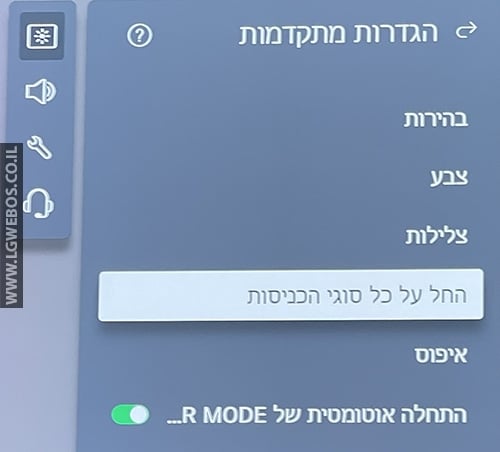

הגדרת תמונה Dolby Vision
הערות לפני שמתחילים:
- על מנת להגדיר צריך להכניס את הטלוויזיה למצב צפייה (סיגנל) Dolby Vision ואז לבצע את הכיוון.
לדוגמא, הפעילו את אפליקציית נטפליקס נגנו את התוכנית ״שולחן השף צרפת״ (פרק 1) או את הסדרה ״החיים בצבע״ שהם באיכות תמונה Dolby Vision.
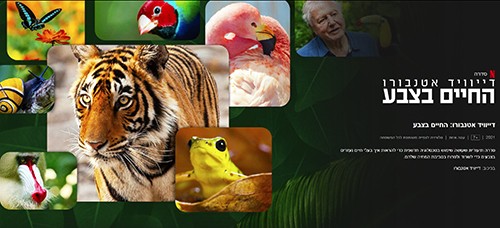
- עברו למסך הגדרות ע”י לחיצה ממושכת בשלט הרחוק על כפתור ההגדרות (גלגל השיניים) ובחרו בתפריט האפשרויות: “כללי” ולאחר מכן בחרו ב-“שירות AI”, הפעילו רק את האפשרויות: “בחירת ז’אנר אוטומטית” ותכבו את כל השאר.
(אם אין לכם את האפשרות הזאת, תעברו לסעיף הבא…)
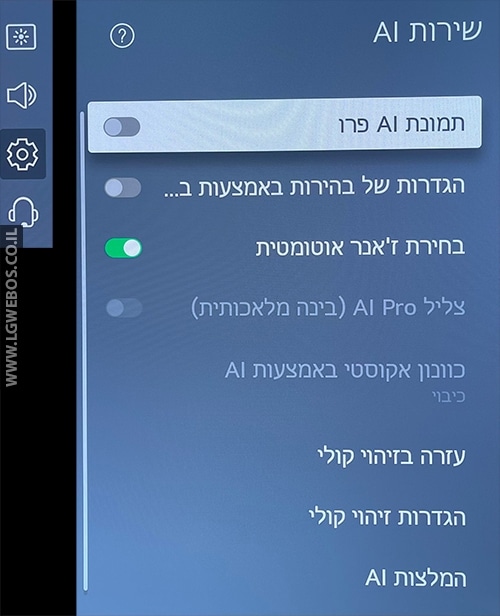
- בחרו בתפריט האפשרויות: “תמונה” ובחרו באפשרות “יחס רוחב-גובה” -> “בחירת המשתמש/ת” בחרו “מקורי”.
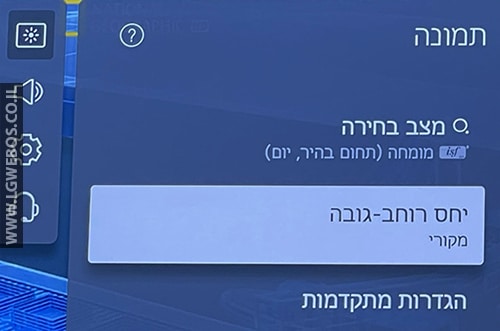
- חזרו לתפריט הקודם ובחרו באפשרות “סריקה בלבד” ובחרו: “הפעלה”.
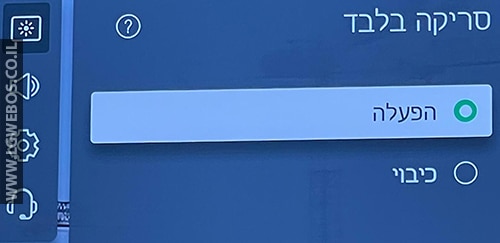
- חזרו למסך “תמונה”, בחרו באפשרות: “הגדרות מתקדמות” וכוונו את ההגדרות לפי הנתונים הבאים:
מצב בחירה Dolby Vision Q: צבעים חיים (משתמש)
בחרתי במצב תמונה “צבעים חיים” על מנת להגיע לתאורה המקסימלית של המסך לתמונה בהירה עם צבעים מרהיבים ומדוייקים!
איזון לבן:
- טמפרטורת צבע: קר 20
הסבר: אני מעדיף צבעים קרים (כחול) ולכן אני הגדרתי על קר רמה 20, מי שאוהב צבעים חמים יותר (צהוב) יכול לרדת ל-0.
צלילות:
- חדות: 30
- סופר רזולוציה: בינוני
- הפחתת רעשים: כיבוי
- הפחתת רעשים של MPEG: כיבוי
- הדרגתיות חלקה: בינוני
- החלקת תמונה TruMotion: “טבעי” (למניעת הילה בתזוזה מהירה), ניתן גם לנסות “כיבוי” למי שזה מפריע לו.
למידע נוסף יש לקרוא את המדריך: “מנגנון החלקת התנועה“.
💡 חזרה להגדרות מתקדמות ובחירה באפשרות: “החל על כל סוגי הכניסות”
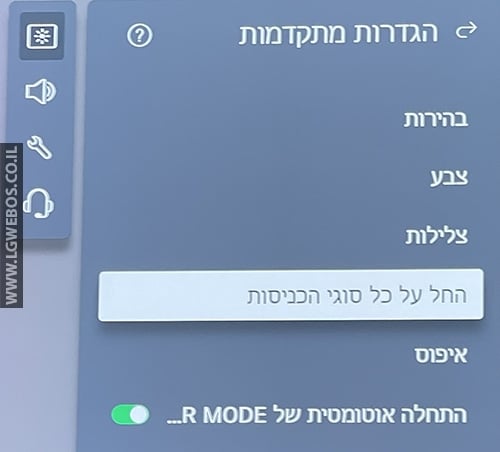
רמת שחור – הסבר:
-
- נמוך/מגבל – זה הסטנדרט של הטווח הדינמי לשידורי טלוויזיה.
- גבוה/מלא – זה לצרכים של מחשב PC שיש לו RGB Full.